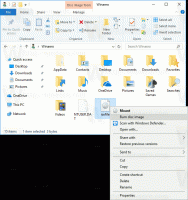Zaloguj się i wyloguj się z programu Sticky Notes w systemie Windows 10
Sticky Notes to aplikacja Universal Windows Platform (UWP), która jest dołączona do systemu Windows 10 począwszy od „Aktualizacji rocznicowej” i zawiera wiele funkcji, których nie miała klasyczna aplikacja komputerowa. Długo oczekiwana wersja 3.0 programu Sticky Notes umożliwia synchronizację (i tworzenie kopii zapasowych) notatek na urządzeniach z systemem Windows. Aby z niego skorzystać, musisz zalogować się za pomocą swojego konta Microsoft do aplikacji Sticky Notes.
Reklama
Karteczki samoprzylepne 3.0 wprowadza następujące niesamowite nowe funkcje i możliwości:
- Synchronizuj (i twórz kopie zapasowe) swoich notatek na urządzeniach z systemem Windows.
- Jeśli masz dużo notatek, Twój pulpit może być nieco zatłoczony! Wprowadzamy nowy dom dla wszystkich Twoich notatek. Możesz wybrać notatki, które chcesz przykleić do pulpitu, lub schować je i łatwo znaleźć ponownie za pomocą wyszukiwania.
- Zanim pojawiło się całe piękne słońce, deweloperzy skierowali swoją ciemną energię na nutę o ciemnej tematyce: Charcoal Note.
- Wykreślanie zadań jest lepsze niż ich usuwanie! Teraz możesz stylizować swoją notatkę za pomocą nowego paska formatowania.
- Możesz zauważyć, że Sticky Notes działa znacznie szybciej – jest to całkowicie celowe.
- Deweloperzy zastosowali tak dużo dopracowania, że aplikacja zaczyna wyglądać jak lśniący kucyk!
- Drastyczne ulepszenia dotyczące większej integracji:
- Korzystanie z technologii wspomagających i Narratora.
- Nawigacja za pomocą klawiatury.
- Za pomocą myszy, dotyku i pióra.
- Wysoki kontrast.

Po zalogowaniu się za pomocą konta Microsoft do programu Sticky Notes będziesz mógł synchronizować swoje notatki z chmurą. W przeciwnym razie Twoje notatki będą przechowywane lokalnie. Nowe notatki nie będą synchronizowane, dopóki się nie zalogujesz.
Aby zalogować się do programu Sticky Notes w systemie Windows 10, wykonaj następujące czynności.
- Otwierając aplikację po raz pierwszy, będziesz mógł zalogować się do programu Sticky Notes za pomocą żółtego przycisku z Twoim imieniem i nazwiskiem.

- Otwórz ustawienia aplikacji. Możesz użyć przycisku z ikoną koła zębatego na stronie głównej programu Sticky Notes, polecenia Ustawienia z menu kontekstowego paska zadań lub element Ustawienia dostępny z menu kontekstowego ikony karteczek programu Sticky Notes w menu Start menu.



- Kliknij na Zaloguj się przycisk.

- Wybierz swoje konto Microsoft pod Użyj tego konta i kliknij Kontyntynuj. Jeśli konta, którego chcesz użyć, nie ma na liście, kliknij przycisk Konto Microsoft — Outlook.com, Hotmail, Live.com, MSN i postępuj zgodnie z podanymi instrukcjami.

- Jesteś teraz zalogowany do programu Sticky Notes. Twoje notatki będą synchronizowane na urządzeniach z systemem Windows, na których używasz tego samego konta Microsoft.

Podobnie możesz wylogować się z programu Sticky Notes, aby korzystać z aplikacji w trybie offline. Nowe notatki, które utworzysz, nie będą synchronizowane, dopóki nie zalogujesz się ponownie.
Wyloguj się z programu Sticky Notes w systemie Windows 10
- Otwórz stronę Ustawienia karteczek samoprzylepnych. Możesz użyć przycisku z ikoną koła zębatego na stronie głównej programu Sticky Notes, polecenia Ustawienia z menu kontekstowego paska zadań lub element Ustawienia dostępny z menu kontekstowego ikony karteczek programu Sticky Notes w menu Start menu.
- Kliknij na Wyloguj się link pod informacjami o koncie.

- W następnym oknie dialogowym kliknij Wyloguj się przycisk, aby potwierdzić operację.

- Wylogowałeś się z programu Sticky Notes.
Otóż to.
Powiązane artykuły.
- Tworzenie kopii zapasowych i przywracanie karteczek samoprzylepnych w systemie Windows 10
- Kopia zapasowa i przywracanie ustawień karteczek samoprzylepnych w systemie Windows 10
- Zmień rozmiar czcionki dla karteczek samoprzylepnych w systemie Windows 10
- Karteczki samoprzylepne mają nowy selektor kolorów
- Utwórz nowe karteczki samoprzylepne z paska zadań w systemie Windows 10
- Stare klasyczne karteczki samoprzylepne dla systemu Windows 10